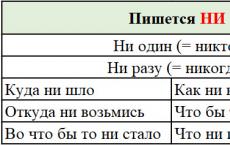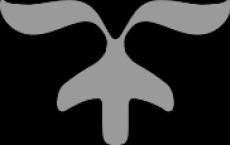Создаем robots txt для wordpress. Как создать правильный robots txt
Файл robots.txt это первоначальный, и один из главнейших инструментов для корректной индексации ваших сайтов и их контента. Отсутствие данного файла приведет к печальным последствиям которые тяжело будет исправить. От того как вы настроите robots.txt зависит что попадет в выдачу по запросам в поисковых системах. Сейчас рассмотрим правильный файл robots.txt для WordPress сайта.
Навигация по странице:
Для чего использовать robots.txt?
Перед тем как приступать к созданию и наполнениюдавайте разберем саму суть данного файла.
Ваш сайт это набор файлов и папок, некоторые из которых нужно защитить от чтения от сторонних глаз, которыми являются так же и поисковые роботы, пришедшие прочитать и запомнить наш контент, для дальнейшей выдачи в поиске.
Чем занимается поисковой робот на сайте?
Итак, к примеру ваш сайт посетил поисковой робот, что он делает в первую очередь? Во-первых пытается найти уникальную информацию, которую сможет занести в свою базу данных. Если роботсотсутствует, а именно к нему в первую очередь обращается робот, тогда он начинает «читать» файлы находящиеся в корне сайта, что конечно же нам не очень понравиться, ведь он не только не найдет там нужную ему информацию, а и прочитает наши данные настроек, которые созданы для нашей личной цели. Именно для этого и существует robots.txt. Он дает указания роботу куда ходить нужно, а куда заглядывать не стоит.
Создание и размещение файла на сайте WordPress.
Для того что бы создать путеводитель для роботов, вам потребуется обычный блокнот windows, в котором вы будете прописывать нужные команды для поисковых роботов. После этого нужно сохранить файл в формате «txt», под названием «robots». На этом создание завершено, далее в статье мы рассмотрим какие же команды должны находиться в
Где размещать?
Robots.txt размещается на вашем хостинге, непосредственно в корневой папке сайта, куда мы . Теперь поисковой робот перед тем как лазить по нашему сайту, сначала спросит разрешение куда ему можно, а куда запрещено заходить.
Важно: при размещении документа в подкаталогах, роботы не смогут найти этот файл .
Зайдя к вам на сайт робот заходитсмотрит предназначеную для него «инструкцию» и начинает его изучать. Изучив до конца он пойдет по выбранному вами пути индексации, и будет игнорировать те директории, папки и URL к которым вы запретили обращаться.
Что включает в себя роботс?
Robots.txt несет в себе информативные данные для поисковых роботов и включает в себя такие основные «команды»:
User-agent
Указывает на имя потенциального робота посетителя. Синтаксис «User-agent: *» будет означать что данным командам должны следовать все роботы. Варианты для отдельных роботов рассматривать не будем, их очень много. По этому для примера будет только два варианта (для всех роботов и отдельно для Яндекс).
Disallow
Команда для роботов, рассказывающая о том куда ходить не стоит, запрещает чтение указанных адресов и файлов.
Данная команда указывает роботу, какой из вариантов сайта будет нашим главным зеркалом сайта.
Место нахождения xml карты сайта по которой должен пробежаться посетивший нас робот, в той части за которой он пришел (контент сайта).
Правильный robots.txt для сайта на CMS WordPress.
Для того что бы правильно настроить файл robots.txt
специально под «движок» WordPress нужно для начала понимать что ищут роботы и что им будет интересно.
А наши паучки ищут контент
нашего ресурса, и им совершенно не нужно знать о всех остальных конфигурационных данных наших сайтов. Во первых они им приходятся не по вкусу, и от переедания таковых они могут покинуть наш сайт так и не найдя то что нам бы хотелось да еще и вынесут наши запрещенные для общего глаза данные на общее обозрение.
Говоря о требуемых размещения директорий в robots.txt для WordPress, нам нужно разобраться с главной (корневой) папкой нашего сайта, в которой мы обнаружим огромное количество стандартных файлов и папок. Роботам незачем их читать, они не найдут там то что ищут, по этому нужно запрещать индексировать по возможности весь «лишний мусор».
Подумайте сами чем может сулить нам например индексация нашего wp-config.php. Робот просто возьмет и «расскажет» всем о наших вводных данных к нашим базам данных, а это крайне плохо для нас.
Сейчас я покажу готовый вариант. Затем разберем каждую строчку в расширенном описании. Итак, правильный robots.txt для WordPress должен выглядеть так:
Disallow: /wp-
Disallow: */trackback
Disallow: /*?*
Disallow: /?s=*
Disallow: */author
Disallow: /2016
Disallow: /xmlrpc.php
Allow: /wp-content/uploads/
Allow: *.js
Allow: *.css
Host: site.ru
Теперь посмотрим как мы смогли добиться такого короткого содержания файла robots.txt для WordPress, рассмотрим расширенную версию файла и постепенно уберем повторы:
Disallow: /wp-admin # Блокируем индексацию папки admin
Disallow: /wp-includes # папки includes
Disallow: /wp-content/languages # папки content/languages
Disallow: /wp-content/plugins # папки content/plugins
Disallow: /wp-content/cache # папки content/cache
Disallow: /wp-content/themes # папки content/themes
Disallow: /trackback # блокируем индекс всех возможных трекбеков
Disallow: */trackback
Disallow: */*/trackback
Disallow: */feed # блокируем индексацию фидов, новостных лент всех вариантов
Disallow: /feed/
Disallow: /?feed=
Disallow: */*/feed
Disallow: */*/feed/*/
Disallow: /*?* # запрет индекса всех ссылок (защита от дублей)
Disallow: /tag # каталоги находящихся в разных директориях (метки, категории)
Disallow: /tag/*
Disallow: /?s=*
Disallow: /page/* # запрещаем лишние страницы в WP, создающие дубли
Disallow: /author # блокировка индексации автора
Disallow: /2015 # дублирование ссылок с архива
# далее блокировка всех административных файлов
Disallow: /xmlrpc.php
Disallow: /wp-activate.php
Disallow: /wp-blog-header.php
Disallow: /wp-comments-post.php
Disallow: /wp-config.php
Disallow: /wp-cron.php
Disallow: /wp-links-opml.php
Disallow: /wp-load.php
Disallow: /wp-login.php
Disallow: /wp-mail.php
Disallow: /wp-register.php
Disallow: /wp-settings.php
Disallow: /wp-signup.php
Disallow: /wp-trackback.php
Disallow: /wp-config-sample.php
Allow: /wp-content/uploads/ # Разрешаем индексировать наши загруженные картинки
Host: site.ru # Указываем основное зеркало
Sitemap: http://site.ru/sitemap.xml # Направляем робота на наши страницы контента
Указанный выше пример заблокирует от индексации все ненужные для поисковой оптимизации файлы и ссылки и укажет на тот материал который должен быть проиндексирован.
Ну уж очень длинный у нас вышел пример, сейчас мы его будем упрощать. Для начала возьмемся за файлы и папки с префиксом «wp-« их все можно объединить воедино.
Disallow: /wp-
Disallow: /trackback
Disallow: */trackback
Disallow: */*/trackback
Disallow: */feed
Disallow: /feed/
Disallow: /?feed=
Disallow: */*/feed
Disallow: */*/feed/*/
Disallow: /*?*
Disallow: /tag
Disallow: /tag/*
Disallow: /?s=*
Disallow: /page/*
Disallow: /author
Disallow: /2015
Disallow: /xmlrpc.php
Allow: /wp-content/uploads/
Allow: *.js
Allow: *.css
Host: site.ru
Sitemap: http://site.ru/sitemap.xml
Значительно уменьшили, но это не предел, пойдем немножко дальше и постараемся еще сократить, да еще и проделать необходимые внутренние настройки.
Все дело в том что при таком варианте файла, Google все равно внесет запрещенные вами страницы в индекс, но выглядеть они будут иначе:
Это не столь опасно как открытые дубли, но все же лучше от этого избавляться. Для того что бы исправить данную ситуацию можно воспользоваться сразу несколькими методами. Я расскажу о самом быстром и простом - «Параметры URL». Кстати в рекомендациях для Яндекса лучше оставить параметр «feed» в указанном варианте.
Избавились от feed с помощью Google, теперь для альтернативы запретим индексирование пагинации с помощью плагина, который скорее всего используется вами, если же это не так, тогда альтернативный так же подойдет. Речь идет о All in One SEO и его настройках тегов «robots» и «canonical».
Для того что бы запретить индексировать поисковикам не нужные нам страницы, такие как страницы пагинации всех видов (главной, рубрик и меток) нужно всего навсего поставить галочки в нужных местах.
Что мы сделали? В общем все что было нужно, мы указали на страницах которые дублируют наш контент ссылку на основную страницу, что укажет роботу что именно нужно сканировать и считать за основной контент. Теперь добавим еще мета тег robots.
После проведенных настроек, снова обращаемся к нашему варианту файла и смотрим что получилось:
Disallow: /wp-
Disallow: /trackback
Disallow: */trackback
Disallow: */*/trackback
Disallow: /*?*
Disallow: /?s=*
Disallow: /author
Disallow: /2015
Disallow: /xmlrpc.php
Allow: /wp-content/uploads/
Allow: *.js
Allow: *.css
Host: site.ru
Sitemap: http://site.ru/sitemap.xml
По поводу меток и рубрик вопрос спорный, вы можете , и добиться результата с которым ваши страницы категорий будут не вредны, а наоборот принесут дополнительный трафик. Метки можно подогнать под поисковики аналогично рубрикам.
Если тема, которую вы установили использует картинки, тогда лучше открыть их для индекса:
Allow: /wp-content/themes/название вашей темы/images
Если вы проигнорируете это, у вас могут возникнуть проблемы с поисковиками, они не любят когда от них скрывают важную информацию.
Пример можно расширять, например добавлением запрета для индексации определенных ссылок на страницы, обычно это страницы повторы которые вредят нашей оптимизации.
От автора: одним из файлов, которые используют поисковики при индексации вашего сайта, есть файл robots.txt. Не сложно понять из названия файла, что он используется для роботов. И действительно, этот файл позволяет указать поисковому роботу что можно индексировать на вашем сайте, а что вы не хотите видеть в поисковом индексе. Итак, давайте посмотрим, как настроить robots txt для сайта WordPress.
Статей на эту тему в сети множество. Практически в каждой из этих статей можно найти свой вариант файла robots txt, который можно взять и использовать практически без правок на своем сайте WordPress. Я не буду в очередной раз переписывать в данной статье один из таких вариантов, поскольку особого смысла в этом нет — все эти варианты вы без труда сможете найти в сети. В этой же статье мы просто разберем, как как создать robots txt для WordPress и какой минимум правил там должен быть.
Начнем с того, где должен располагаться файл robots.txt и что в него писать. Данный файл, как и файл sitemap.xml, должен быть расположен в корне вашего сайта, т.е. он должен быть доступен по адресу http://site/robots.txt
Попробуйте обратиться по такому адресу, заменив слово site адресом вашего сайта. Вы можете увидеть при этом примерно такую картину:

Хотя можете увидеть и вот такую картину:

Странная ситуация — скажете вы. Действительно, адрес один и тот же, но в первом случае файл доступен, во втором — нет. При этом если заглянуть в корень сайта, то никакого файла robots.txt вы там не обнаружите. Как так и где же находится robots.txt в WordPress?
Все дело в простой настройке — это настройка ЧПУ. Если на вашем сайте включены ЧПУ, тогда вы увидите динамически сгенерированный движком robots.txt. В противном случае будет возвращена ошибка 404.
Включим ЧПУ в меню Настройки — Постоянные ссылки, отметив настройку Название записи. Сохраним изменения — теперь файл robots.txt будет динамически генерироваться движком.
Как видно на первом рисунке, в этом файле используются некие директивы, задающие определенные правила, а именно — разрешить или запретить индексировать что-либо по заданному адресу. Как несложно догадаться, директива Disallow запрещает индексирование. В данном случае это все содержимое папки wp-admin. Ну а директива Allow разрешает индексирование. В моем случае разрешено индексирование файла admin-ajax.php из запрещенной выше папки wp-admin.
В общем, поисковикам этот файл, конечно, без надобности, даже и не представляю, из каких соображений WordPress прописал это правило. Ну да мне и не жалко, в принципе
К слову, я специально добавлял выше фразу «в моем случае «, поскольку в вашем случае содержимое robots.txt уже может отличаться. Например, может быть запрещена к индексированию папка wp-includes.
Кроме директив Disallow и Allow в robots.txt мы видим директиву User-agent, для которой в качестве значения указана звездочка. Звездочка означает, что идущий далее набор правил относится ко всем поисковикам. Также можно вместо звездочки указывать названия конкретных поисковиков. Файл robots.txt поддерживает и другие директивы. Я на них останавливаться не буду, все их с примерами можно посмотреть в консоли для веб-мастеров Гугла или Яндекса. Также можете прочесть информацию на данном сайте .
Как создать robots txt для WordPress
Итак, файл для поисковых роботов у нас есть, но вполне вероятно, что он вас не устроит в текущем виде. Как же составить свой файл. Здесь есть несколько вариантов. Начнем с первого — ручное создание файла. Создайте обычный текстовый документ в блокноте и сохраните его под именем robots с расширением txt. В этом файле запишите необходимый набор правил и просто сохраните его в корень вашего сайта WordPress, рядом с файлом конфигурации wp-config.php.
На всякий случай проверьте, что файл загрузился и доступен, обратившись к нему из браузера. Это был первый способ. Второй способ — это все та же динамическая генерация файла, только теперь это сделает плагин. Если вы используете популярный плагин All in One SEO, тогда можно воспользоваться одним из его модулей.
Здравствуйте, дорогие читатели! С вами проект «Анатомия Бизнеса» и вебмастер Александр. Мы продолжаем цикл статей мануала «Как создать сайт на WordPress и заработать на нем», и сегодня мы поговорим о том, как создать файл robots.txt для WordPress и зачем нужен данный файл.
В прошлых 16-и уроках мы рассмотрели огромное количество материала. Наш сайт практически готов для того, чтобы начать заполнять его интересным контентом и проводить SEO-оптимизацию.
Итак, давайте перейдем к делу!
Для чего сайту нужен файл robots.txt?
Основную ценность на нашем сайте будет представляет именно контент, но помимо него на сайте есть целая куча технических разделов или страниц, которые для поискового робота не является чем-то ценным.
К таким разделам можно отнести:
— админ. панель
— поиск
— возможно, Вы захотите закрыть от индексации комментарии
— или какие-то страницы-дубли, имеющие в своих урлах одни и те же символы
В общем, robots.txt предназначен для того, чтобы запретить поисковому роботу индексацию тех или иных страниц.
В свое время в понимания того, как работает robots txt, мне очень помогла эта картинка:
Как мы можем видеть, первым делом, когда поисковый робот заходит на сайт, он ищет именно этот Файл! После его анализа он понимает в какие директории ему нужно заходить, а в какие нет.
Многие начинающие веб мастера пренебрегают данным файлом, а зря! Т. к. от того насколько «чистой» будет индексация вашего сайта, зависит его позиции в поисковике.
Пример написания файла robots.txt для WordPress
Давайте теперь разбираться, как писать данный файл. Тут нет ничего сложного, для его написания нам достаточно открыть обычный текстовый редактор «блокнот» или можно воспользоваться профессиональным редактором типа notepad+.
Вводим в редактор следующие данные:
User-agent: Yandex
Disallow: /wp-admin
Disallow: /wp-includes
Disallow: /wp-comments
Disallow: /wp-content/themes
Disallow: /wp-login.php
Disallow: /wp-register.php
Disallow: */trackback
Disallow: */feed
Disallow: /cgi-bin
Disallow: *?s=
Host: site.ruUser-agent: *
Disallow: /wp-admin
Disallow: /wp-includes
Disallow: /wp-comments
Disallow: /wp-content/plugins
Disallow: /wp-content/themes
Disallow: /wp-login.php
Disallow: /wp-register.php
Disallow: */trackback
Disallow: */feed
Disallow: /cgi-bin
Disallow: *?s=Sitemap: http://site.ru/sitemap.xml
А теперь давайте разбираться со всем этим.
Первое, на что нужно обратить внимание, так это на то, что файл разбит на два больших блока.
И в начале каждого блока стоит директория «User-agent», которая указывает для какого робота сделан данный блок.
У нас первый блок сделан для роботов Yandex, о чем свидетельствует данная строка: «User-agent: Yandex»
Второй блок говорит о том, что он для всех остальных роботов. На это указывает звездочка «User-agent: *».
Директория «Disallow» устанавливает, какие именно разделы запрещены к индексации.
Теперь разберем по разделам:
/wp-admin - запрет на индексацию админ. панели
/wp-includes - запрет на индексацию системных папок движка WordPress
/wp-comments - запрет на индексацию комментариев
/wp-content/plugins - запрет на индексацию папки с плагинами для WordPress
/wp-content/themes - запрет на индексацию папки с темами для WordPress
/wp-login.php - запрет на индекс формы входа на сайт
/wp-register.php - закрываем от робота форму регистрации
*/feed - запрет на индекс RSS-фида блога
/cgi-bin - запрет на индекс каталога скриптов на сервере
*?s= — запрет на индексацию всех URL, которые содержат?s=
И в самом конце robots.txt показываем роботу, где находится файл sitemap.xml
Sitemap: http://site.ru/sitemap.xml
После того как файл готов, сохраняем его в корневой директории сайта.
Как закрыть какие-то рубрики от индексации?
Например, Вы не хотите показывать какую-то рубрику на Вашем сайте для поисковых роботов. Причины на это могут быть совершенно разные. Например, Вы хотите, чтобы Ваш личный дневник читали только постоянные посетители сайта.
Первое, что нам нужно сделать, — это узнать URL данной рубрики. Скорее всего, он будет /moy-dnevnik.
Для того чтобы закрыть данную рубрику, нам достаточно добавить в нее следующую строку: Disallow: /moy-dnevnik
Robots.txt - когда ждать эффект?
Могу сказать из личной практики, что не стоит ожидать, что уже при следующем апдейте все закрытые Вами рубрики уйдут из индекса. Иногда этот процесс может занимать до двух месяцев. Просто запаситесь терпением.
Также необходимо учитывать, что роботы Google могут просто игнорировать данный файл, если сочтут, что страница уж очень уникальная и интересная.
О чем нужно помнить ВСЕГДА!
Конечно, техническая составляющая является не маловажной, но в первую очередь нужно делать акцент на полезный и интересный контент, за которым будут возвращаться постоянные читатели Вашего проекта! Именно ставка на качество сделает Ваш ресурс востребованным и популярным
Успехов Вам в интернет-бизнесе
Robots.txt создан для регулирования поведения поисковых роботов на сайтах, а именно куда им заходить можно и брать в поиск, а куда нельзя. Лет 10 назад сила данного файла была велика, по его правилам работали все поисковые системы, но сейчас он скорее как рекомендация, чем правило.
Но пока не отменили, вебмастера должны делать его и настраивать правильно исходя из структуры и иерархии сайтов. Отдельная тема это WordPress, потому что CMS содержит множество элементов, которые не нужно сканировать и отдавать в индекс. Разберемся как правильно составить robots.txt
Где лежит файл robots в WordPress
На любом из ресурсов robots.txt должен лежать в корневой папке. В случае с вордпресс, там где находится папка wp-admin и ей подобные.
Расположение на сервере
Если не создавался и не загружался администратором сайта, то по умолчанию на сервере не найти. Стандартная сборка WordPress не предусматривает наличие такого объекта.
Как создать правильный robots txt
Создать правильный robots txt задача не трудная, сложнее прописать в нем правильные директивы. Сначала создадим документ, открываем программу блокнот и нажимаем сохранить как.
 Сохраняем документ
Сохраняем документ В следующем окне задаем название robots, оставляем расширение txt, кодировку ANSI и нажимаем сохранить. Объект появится в папке куда произошло сохранение. Пока документ пустой и ничего не содержит в себе, давайте разберемся какие именно директивы он может поддерживать.
При желании можете сразу скачать его на сервер в корень через .
 Сохранение роботса
Сохранение роботса Настройка команд
Выделю четыре основные команды:
- User-agent: показывает правила для разных поисковых роботов, либо для всех, либо для отдельных
- Disalow: запрещает доступ
- Allow: разрешаем доступ
- Sitemap: адрес до XML карты
Устаревшие и ненужные конфигурации:
- Host: указывает главное зеркало, стало не нужным, потому что поиск сам определит правильный вариант
- Crawl-delay: ограничивает время на пребывание робота на странице, сейчас сервера мощные и беспокоится о производительности не нужно
- Clean-param: ограничивает загрузку дублирующегося контента, прописать можно, но толку не будет, поисковик проиндексирует все, что есть на сайте и возьмет по–максимому страниц
Рабочий пример инструкций для WordPress
Дело в том что поисковой робот не любит запрещающие директивы, и все равно возьмет в оборот, что ему нужно. Запрет на индексацию должен быть объектов, которые 100% не должны быть в поиске и в базе Яндекса и Гугла. Данный рабочий пример кода помещаем в robots txt.
User-agent: * Disallow: /wp- Disallow: /tag/ Disallow: */trackback Disallow: */page Disallow: /author/* Disallow: /template.html Disallow: /readme.html Disallow: *?replytocom Allow: */uploads Allow: *.js Allow: *.css Allow: *.png Allow: *.gif Allow: *.jpg Sitemap: https://ваш домен/sitemap.xml
Разберемся с текстом и посмотрим что именно мы разрешили, а что запретили:
- User-agent, поставили знак *, тем самым сообщив что все поисковые машины должны подчиняться правилам
- Блок с Disallow запрещает к индексу все технические страницы и дубли. обратите внимание что я заблокировал папки начинающиеся на wp-
- Блок Allow разрешает сканировать скрипты, картинки и css файлы, это необходимо для правильного представления проекта в поиске иначе вы получите портянку без оформления
- : показывает путь до XML карты сайта, обязательно нужно ее сделать, а так же заменить надпись”ваш домен”
Остальные директивы рекомендую не вносить, после сохранения и внесения правок, загружаем стандартный robots txt в корень WordPress. Для проверки наличия открываем такой адрес https://your-domain/robots.txt, заменяем домен на свой, должно отобразится так.
 Адрес в строке запроса
Адрес в строке запроса Как проверить работу robots.txt
Стандартный способ проверить через сервис yandex webmaster . Для лучшего анализа нужно зарегистрировать и установить на сайт сервис. Вверху видим загрузившийся robots, нажимаем проверить.
 Проверка документа в yandex
Проверка документа в yandex Ниже появится блок с ошибками, если их нет то переходим к следующему шагу, если неверно отображается команда, то исправляем и снова проверяем.
 Отсутствие ошибок в валидаторе
Отсутствие ошибок в валидаторе Проверим правильно ли Яндекс обрабатывает команды, спускаемся чуть ниже, введем два запрещенных и разрешенных адреса, не забываем нажать проверить. На снимке видим что инструкция сработала, красным помечено что вход запрещен, а зеленой галочкой, что индексирование записей разрешена.
 Проверка папок и страниц в яндексе
Проверка папок и страниц в яндексе Проверили, все срабатывает, перейдем к следующему способу это настройка robots с помощью плагинов. Если процесс не понятен, то смотрите наше видео.
Плагин–генератор Virtual Robots.txt
Если не хочется связываться с FTP подключением, то приходит на помощь один отличный WordPress плагин–генератор называется Virtual Robots.txt . Устанавливаем стандартно из админки вордпресс поиском или загрузкой архива, выглядит так.
 Как выглядит Virtual Robots.txt
Как выглядит Virtual Robots.txt Настройки > Virtual Robots.txt, видим знакомую конфигурацию, но нам нужно ее заменить, на нашу из статьи. Копируем и вставляем, не забываем сохранять.
 Настройка Virtual Robots.txt
Настройка Virtual Robots.txt Роботс автоматически создастся и станет доступен по тому же адресу. При желании проверить есть он в файлах WordPress – ничего не увидим, потому что документ виртуальный и редактировать можно только из плагина, но Yandex и Google он будет виден.
Добавить с помощью Yoast SEO
Знаменитый плагин Yoast SEO предоставляет возможность добавить и изменить robots.txt из панели WordPress. Причем созданный файл появляется на сервере (а не виртуально) и находится в корне сайта, то есть после удаления или деактивации роботс остается. Переходим в Инструменты > Редактор.
 Yoast SEO редактор файлов
Yoast SEO редактор файлов Если robots есть, то отобразится на странице, если нет есть кнопка “создать”, нажимаем на нее.
 Кнопка создания robots
Кнопка создания robots Выйдет текстовая область, записываем, имеющийся текст из универсальной конфигурации и сохраняем. Можно проверить по FTP соединению документ появится.
Изменить модулем в All in One SEO
Старый плагин All in One SEO умеет изменять robots txt, чтобы активировать возможность переходим в раздел модули и находим одноименный пункт, нажимаем Activate.
 Модули в All In one Seo
Модули в All In one Seo В меню All in One SEO появится новый раздел, заходим, видим функционал конструктора.
 Работа в модуле AIOS
Работа в модуле AIOS - Записываем имя агента, в нашем случае * или оставляем пустым
- Разрешаем или запрещаем индексацию
- Директория или страница куда не нужно идти
- Результат
Модуль не удобный, создать по такому принципу валидный и корректный robots.txt трудно. Лучше используйте другие инструменты.
Правильная настройка для плагина WooCommerce
Чтобы сделать правильную настройку для плагина интернет магазина на WordPress WooCommerce, добавьте эти строки к остальным:
Disallow: /cart/ Disallow: /checkout/ Disallow: /*add-to-cart=*
Делаем аналогичные действия и загружаем на сервер через FTP или плагином.
Итог
Подведем итог что нужно сделать чтобы на сайте WordPress был корректный файл для поисковиков:
- Создаем вручную или с помощью плагина файл
- Записываем в него инструкции из статьи
- Загружаем на сервер
- Проверяем в валидаторе Yandex
- Не пользуйтесь генераторами robots txt в интернете, пошевелите немного руками
Совершенствуйте свои блоги на WordPress, продвигайтесь и правильно настраивайте все параметры, а мы в этом поможем, успехов!
Чтобы быть уверенным, что ваш сайт хорошо ранжируется в результатах поисковых систем (Search Engine Result Pages – SERPs), вам нужно сделать его наиболее важные страницы удобным для поиска и индексирования “роботоми” (“ботами”) поисковых движков. Хорошо структурированный файл robots.txt поможет направить этих ботов на страницы, которые вы хотите проиндексировать (и пропустить другие).
В этой статье мы собираемся раскрыть такие вопросы:
- Что такое файл robots.txt и почему он важен
- Где находится robots.txt для WordPress
- Как создать файл robots.txt
- Какие правила должны быть в файле robots.txt для WordPress
- Как проверить файл robots.txt и отправить его в консоль Google Search .
К концу нашего обсуждения у вас будет всё необходимое для настройки отличного файла robots.txt для вашего сайт на WordPress. Начнём!
Что такое файл robots.txt для WordPress и зачем он нужен
Когда вы создаёте новый сайт, поисковые движки будут отправлять своих миньонов (или роботов) для сканирования и создания карты всех его страниц. Таким образом, они будут знать, какие страницы показывать как результат, когда кто-либо ищет по относящимся ключевым словам. На базовом уровне это достаточно просто.
Проблема состоит в том, что современные сайты содержат множество других элементом, кроме страниц. WordPress позволяет вам устанавливать, например, плагины, которые часто имеют свои каталоги. Вы не хотите показывать это в результатах поисковой выдачи, поскольку они не соответствуют содержимому.
После подключения к своему сайту перейдите в каталог public_html . Теперь, всё что вам нужно сделать это загрузить файл robots.txt со своего компьютера на сервер. Вы можете это сделать либо нажав правой кнопкой мыши на файле в локальной FTP навигаторе или простым перетаскиванием мышью:

Это займёт всего несколько секунд. Как вы видите, этот способ не сложнее использования плагина.
Как проверит WordPress robots.txt и отправить его в Консоль Google Search
Теперь, когда ваш файл WordPress robots.txt создан и загружен на сайт, вы можете проверить его на ошибки в Консоли Google Search . Search Console – это набор инструментов Google, призванных помочь вам отслеживать то, как ваш контент появляется в результатах поиска. Один из таких инструментов проверяет robots.txt , его вы можете использовать перейдя в своей консоли в раздел Инструмент проверки файла robots.txt :

Здесь вы найдёте поле редактора, где вы можете добавить код своего файла WordPress robots.txt , и нажать Отправить в правом нижнем углу. Консоль Google Search спросит вас, хотите ли вы использовать новый код или загрузить файл с вашего сайта. Выберите опцию, которая говорит Ask Google to Update для публикации вручную:

Теперь платформа проверит ваш файл на ошибки. Если будет найдена ошибка, информация об этом будет показана вам.
Вы ознакомились с несколькими примерами файл robots.txt
WordPress, и теперь у вас есть ещё больше шансов создать свой идеальный!
Заключение
Чтобы быть уверенным, что ваш сайт представлен наилучшим образом для поисковых роботов стоит позаботиться о том, чтобы для них был открыт необходимый контент. Как мы увидели, хорошо настроенный файл robots.txt WordPress поможет показать роботам, каким образом лучше взаимодействовать с вашим сайтом. Таким образом, они помогут тем, кто ищет получить более релевантный и полезный контент.
У вас остались вопросы о том, как редактировать robots.txt в WordPress? Напишите нам в разделе комментариев ниже!